我們在使用電腦聯網的過程中,難免會碰到一些網絡連接的故障。最近有win7系統用戶給小編留言說,他電腦里的網絡適配器不見了,導致他上不了網。這是怎么回事呢?如何解決網絡適配器不見了的問題呢?現在小編就和大家說一下這個故障的解決方法。
隨著互聯網的普及,可以說有電腦的地方基本都可以上網,而網絡適配器就是我們常說的網卡,有時候網絡適配器會出現一些無法預測的小差錯。比如,Win7系統設備管理器里的網絡適配器不見了。那么,Win7系統設備管理器里網絡適配器不見了的原因及解決方法是什么呢?
以下是網絡適配器不見了的修復方法:
如何查看網絡適配器的狀態?
鼠標右擊我的電腦--屬性--硬件--設備管理的界面下就可以找到“網絡適配器了”。如果不出現或者有感嘆號就是有問題了,如下圖所示:
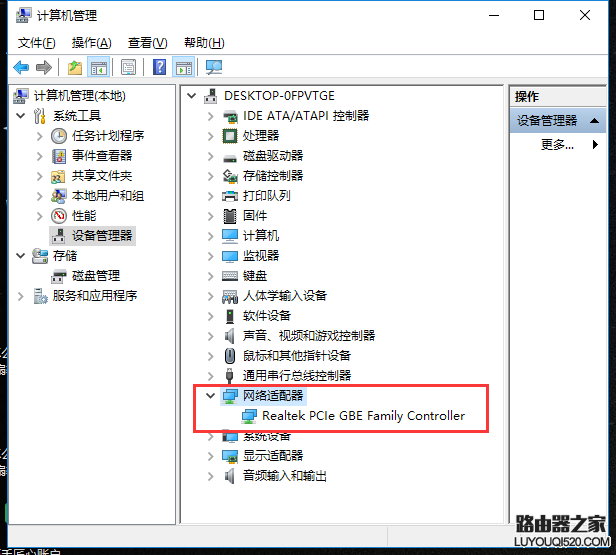
網絡適配器不見了電腦圖解1
原因1:未安裝網卡驅動,如下圖:
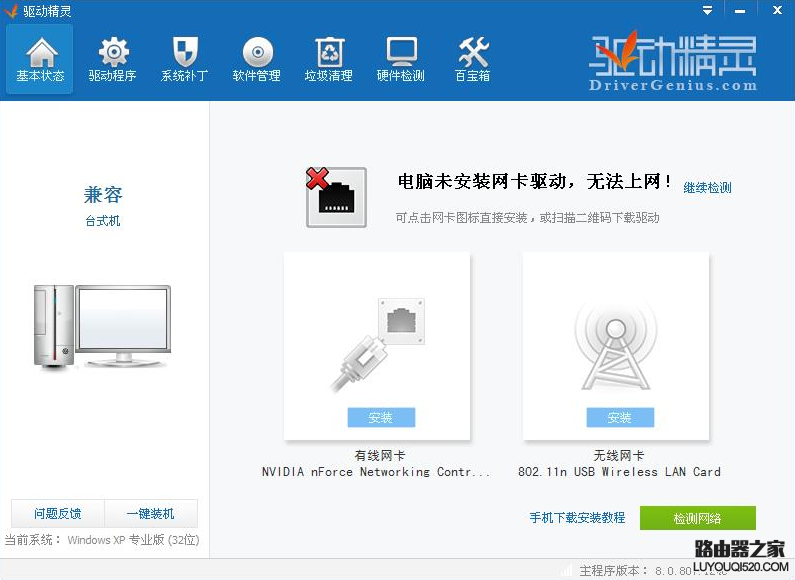
沒有網絡適配器電腦圖解2
解決方法:通過其他能上網的電腦下載安裝合適的驅動文件通過U盤拷貝解決,或者建議下載安裝驅動精靈。
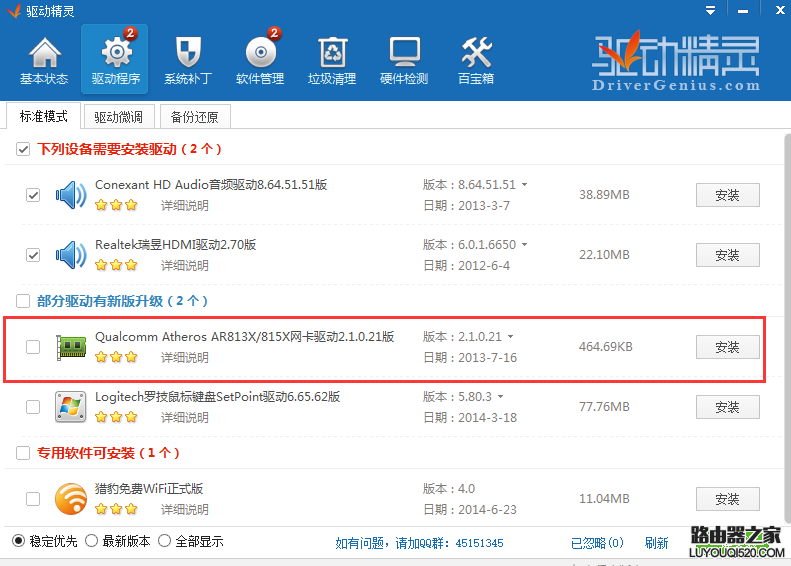
沒有網絡適配器電腦圖解3
原因2:網卡壞了,如下圖:

網絡適配器電腦圖解4
解決方法:如果網卡損壞,也會導致找不到網卡或網卡驅動安裝失敗的情況下,可以這樣操作:
情況一、如果是獨立網卡,更換新卡后即可解決;
情況二、如果是板載網卡,則需要進入主板BIOS屏蔽原網卡,再安裝獨立網卡就可以了;
情況三、開機按DEL鍵進入BIOS,選integrated peripherals(綠色框),回車,接著進入后可以看到里面有一項onboard lan device,按功能鍵區的page up 或 page down, 選擇disab led 即可。
以上就是網絡適配器不見了的修復方法。
新聞熱點
疑難解答